زمانی که خطای Fatal Error یا خطای مهلک باعث بسته شدن برنامه شما شد، می توانید برای رفع این مشکل این مراحل را انجام دهید. خطای مهلک یا Fatal Error نوعی خطا است که یک برنامه کامپیوتری را مجبور به بسته شدن می کند یا کل سیستم عامل به طور ناگهانی خاموش می شود. این نوع خطا معمولاً با صفحه آبی یا صفحه مرگ در ویندوز مرتبط است، اما Fatal Error به تنهایی کمتر باعث بسته شدن یک برنامه می شود. در برخی موارد، این خطاها به خودی خود موقتی هستند و می توانید با خیال راحت بدون هیچ مشکل بیشتری به استفاده از کامپیوتر ادامه دهید.
اما اگر Fatal Error ادامه داشته باشد، و به خصوص اگر این خطاها در هنگام استفاده از یک برنامه یا انجام همان کار دوباره تکرار شوند، ممکن است مشکل از سخت افزار یا نرم افزار کامپیوتر باشد. ما در این مطلب سلام دنیا، درباره اینکه خطای Fatal Error چطور ظاهر می شود، علت خطای Fatal Error صفحه آبی مرگ و رفع مشکل فتال ارور Fatal Error در ویندوز و هنگام اجرای برنامه با 12 ترفند ساده و سریع آموزش دادیم. با ما همراه باشید.
خطای Fatal Error چطور ظاهر می شود
پیامهای Fatal Error معمولاً زمانی ظاهر میشوند که یک برنامه بهدلیل نوعی نقص ناگهانی بسته میشود، یا زمانی که یک رایانه ویندوزی بهطور ناگهانی صفحه آبی مرگ را قبل از خاموش شدن نمایش میدهد، یا زمانی که سیستم عامل های macOS یا Linux کامپیوتر دچار خطای وحشت هسته ای (kernel panic)میشوند.زمانی که یک Fatal Error رخ می دهد، پیامی مانند یکی از این موارد ظاهر می شود:
- FATAL ERROR: خطای مهلک xxx کنترل نشده در xxx
- یک خطای مهلک xx در xxxx:xxxxxxxx رخ داده است
- خطای مهلک یا FATAL ERROR شناسایی شد، برنامه نمیتواند به کار کردن ادامه داد. کنسل شدن به دلیل خطای نامشخص.
زمانی که یک پیام FATAL ERROR را تجربه می کنید، چه خطا دقیقاً شبیه این نمونه ها باشد یا نه، چیزی که می بینید را بنویسید. نوع خطا، و مجموعه ای از اعداد و حروفی که اغلب گنجانده شده است، می تواند به ردیابی مشکل کمک کند.
حتما بخوانید: رفع خطای صفحه آبی مرگ ناشی از ارور video dxgkrnl در ویندوز
علت بروز خطای FATAL ERROR
وقتی برنامه ای را روی سیستم عاملی مانند ویندوز اجرا می کنید و برنامه با خطای غیرمنتظره مواجه می شود،و پیامی به نام خطای FATAL ERROR ایجاد می کند. این خطاها به برنامهها اجازه میدهند تا حتی زمانی که اتفاق غیرمنتظرهای رخ میدهد، به سادگی اجرا و به طور عادی کار کنند.زمانی که یک برنامه دچار خطای ناشناخته یا غیرمنتظره می شود، نتیجه ان یک FATAL ERROR است. این نوع مشکل می تواند به عنوان یک fatal exception یا یک fatal exception error نیز شناخته شود.بسته به شدت خطا، ممکن است این گزینه به شما داده شود که به اجرای برنامه ادامه دهید، یا ممکن است برنامه به طور خودکار به کار پایان دهد.
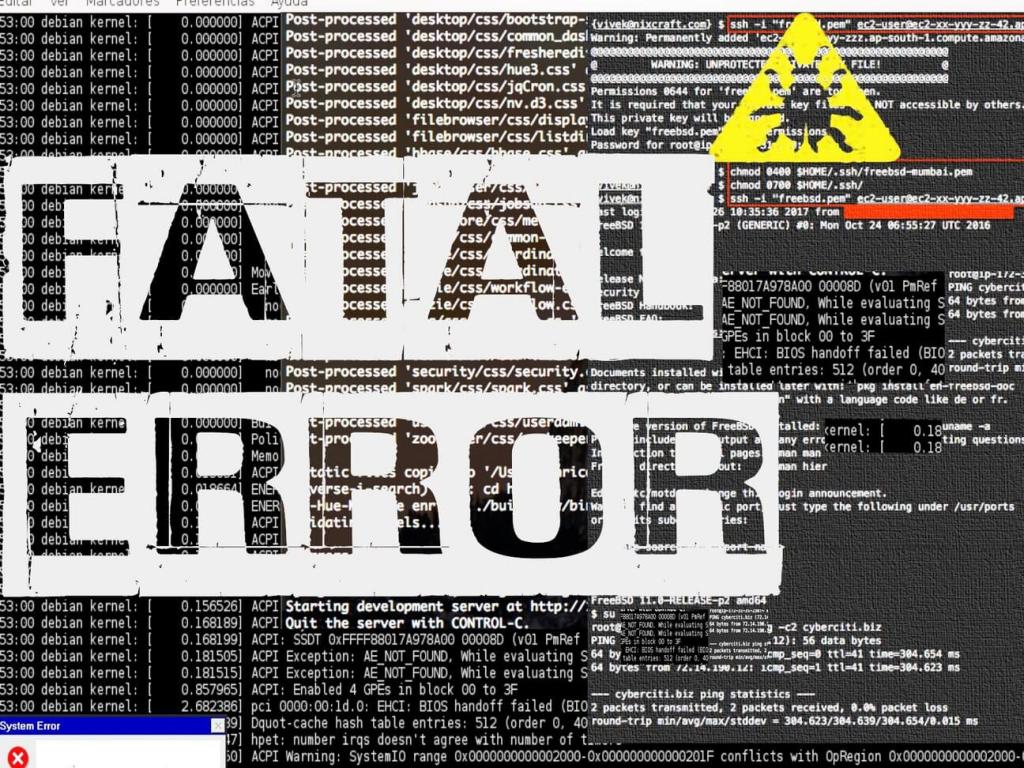
رفع مشکل Fatal Error در ویندوز با 12 ترفند ساده
Fatal Error میتواند ناشی از انواع فعل و انفعالات غیرمنتظره بین برنامه های مختلف، بین برنامه ها و درایورها، بین برنامه ها و سخت افزار، و نقص یا نقص فیزیکی در سخت افزار باشد. این اصلاحات را دنبال کنید تا با نحوه رفع خطای Fatal Error آشنا شوید.
1. برای یافتن دستورالعمل های خاص کد خطا را جستجو کنید
برخی از Fatal Error نسبتاً ابتدایی هستند، اما بیشتر پیام های خطا کدی را ارائه می دهند که می تواند به شما کمک کند اطلاعات خاصی در مورد مشکل پیدا کنید. اگر خطا به این صورت است:
یک خطای مهلک 0E در xxxx:xxxxxxxx رخ داده است
0E کدی است که ممکن است شما را در جهت درست راهنمایی کند. کد خطای fatal exception جستجو کنید و ببینید آیا میتوانید دستورالعملهای خاصی را پیدا کنید.
توجه: کد دیگر، که معمولاً از قالب دو مجموعه اعداد جدا شده با دو نقطه پیروی می کند، نیز ممکن است به رفع مشکل کمک کند. احتمال اینکه این کد بتواند به رفع خطا کمک کند کمتر است، اما قبل از هرکاری، جستجوی سریع کد مفید است.
2. نرم افزار را به روزرسانی کنید
توسعه دهندگان ممکن است یک patch طراحی شده برای رفع مشکل خاص منتشر کرده باشند. اکثر برنامهها و نرم افزارها بهروزرسانیها را بهطور خودکار دانلود و نصب میکنند، گزینهای برای دانلود و نصب دستی بهروزرسانیها در اختیار شما قرار میدهند، یا از شما میخواهند به وبسایت توسعهدهنده مراجعه کنید و بهروزرسانی برنامه را دانلود کنید.
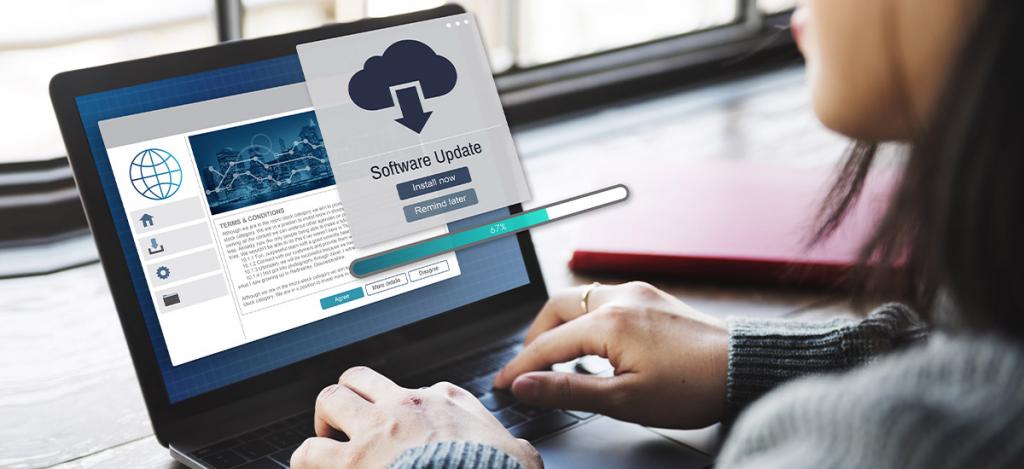
3. درایورها را به روزرسانی کنید
فعل و انفعالات غیرمنتظره درایورها می تواند باعث بروز Fatal Error و سایر مشکلات شود، بنابراین همیشه ایده خوبی است که درایورها را به روز رسانی کنید.
نکته: اگر درایورها به روزرسانی هستند، درایورها را به نسخه های قبلی برگردانید. این احتمال وجود دارد که درایورهای قدیمی خوب بوده باشند، اما به روز رسانی خودکار موجب بروز Fatal Error شده است. بررسی کنید که آیا درایورها بلافاصله قبل از شروع مشکلات بهروزرسانی دچار این مشکل شدهاند یا خیر، و آنها را به نسخه قبلی برگردانید.
4. برنامههایی که اخیراً نصب شدهاند را لغو نصب کنید
ممکن است یک تضاد پیش بینی نشده بین برنامه ها وجود داشته باشد، یا ممکن است چیزی در طول فرآیند نصب دچار مشکل شده باشد. پس از حذف برنامه های نصب شده اخیر، بررسی کنید که آیا خطای Fatal Error همچنان رخ می دهد یا خیر. اگر خطا دوباره تکرار نشد، برنامه ها را دوباره نصب کنید. اگر مشکل دوباره ایجاد شد، گزارش باگ را به توسعه دهنده برنامه ارسال کنید.
5. ویندوز را به حالت قبلی برگردانید
اگر نقاط بازیابی سیستم را قبل از ظاهر شدن Fatal Error ذخیره کرده اید، ویندوز را به یکی از آن نقاط بازیابی کنید. این مرحله هر تغییری که در آن بازه زمانی ایجاد شده است، را به حالت قبلی برمی گرداند، که اگر مشکل Fatal Error مربوط به یک نقص سخت افزاری نباشد، این کار خطا را برطرف می شود.
حتما بخوانید: سیستم ریستور چیست و روش ایجاد نقطه بازیابی
6. برنامه های غیر ضروری پس زمینه را غیرفعال کنید
شما این برنامه ها را در نوار وظیفه نمی بینید، اما می توانید Task Manager را باز کنید تا آنها را به صورت دستی غیرفعال کنید. در اکثر موارد، برنامه های پس زمینه را می توان به حال خود رها کرد. با این حال، مواردی وجود دارد که یکی از این برنامهها ممکن است به شکل غیرمنتظرهای با برنامه دیگری تداخل داشته باشد و باعث Fatal Error شود.
نکته: برنامه هایی که با آنها ناآشنا هستید را غیرفعال نکنید. میتوانید با خیال راحت هر برنامهای را که در ابتدا باز کردهاید را غیرفعال کنید، اما بستن برنامههای ناآشنا یا در سطح سیستم و فرآیندهای پسزمینه ممکن است سیستم عامل را بیثبات کند و نیاز به راهاندازی مجدد داشته باشد.
7. فایل های موقت (Temporary Files) را حذف کنید
فایلهای موقت در زمان اجرای برنامهها ذخیره میشوند، اما گاهی اوقات با بسته شدن برنامه، این فایلها حذف نمیشوند. اگر فایل های موقت خراب دلیل fatal exception errors باشد، حذف این فایل ها مشکل را برطرف می کند.

8. فضای هارد دیسک را خالی کنید
بررسی کنید چقدر فضای روی هارد دیسک وجود دارد و اگر درایو پر است، فایل های قدیمی را حذف کنید. حدود 10 درصد از کل فضای ذخیره سازی را برای عملکرد روان آزاد بگذارید.
9. دستور chkdsk را اجرا کنید
اگر Fatal Error ناشی از مشکل در هارد دیسک باشد، اجرای دستور chkdsk می تواند خطا را شناسایی کرده و آن را برطرف کند یا حداقل به شما اطلاع دهد که چه اتفاقی در حال رخ دادن است.
حتما بخوانید: بازیابی اطلاعات هارد اکسترنال آسیب دیده و خراب
10. مشکل داغ شدن سیستم را رفع کنید
اگر کامپیوتر شما بیش از حد داغ شود، علاوه بر انواع علائم دیگر، چندین Fatal Error ایجاد می کند.بررسی کنید که فن ها کار می کنند و با گرد و غبار یا آشغال مسدود نشده اند. اگر می توانید به راحت کامپیوتر را جدا کنید، فن های داخلی و هیت سینک را بررسی کنید. با احتیاط از اسپری هوای فشرده یا جاروبرقی استفاده کنید تا هرگونه گرد و غبار یا آشغال هایی که مانع از عملکرد کارآمد فن ها یا هیت سینک می شوند،را تمیز کنید.
هشدار: اگر از اسپری هوای فشرده استفاده می کنید، اسپری را به صورت عمودی نگه دارید تا از پاشیدن مایع به داخل کامپیوتر جلوگیری کنید. اگر به تجهیزات اتصالبهزمین صحیحی مجهز نیستید، قطعات داخل کامپیوتر را لمس نکنید. اگر نمی توانید داخل کامپیوتر یا لپ تاپ را تمیز کنید، به یک متخصص حرفه ای مراجعه کنید.
11. حافظه دسترسی تصادفی را برای مشکلات تست کنید
خطاهای حافظه،باعث Fatal Error می شوند.اگرچه ممکن است به جای آن یک خطای memory exception یا یک memory exception error از حافظه را مشاهده کنید. یک برنامه تست حافظه را اجرا کنید. اگر متوجه شدید که RAM معیوب است، قطعه یا قطعات معیوب را تعویض کنید.
12. بقیه سخت افزار را بررسی کنید
اگر Fatal Error مکرر را تجربه می کنید، و همه چیز تا کنون بررسی شده است، ممکن است برخی از سخت افزارهای رایانه مشکل ظریفی داشته باشند. در برخی موارد، تعویض قطعاتی مانند هارد دیسک یا مادربرد می تواند Fatal Error را برطرف کند.
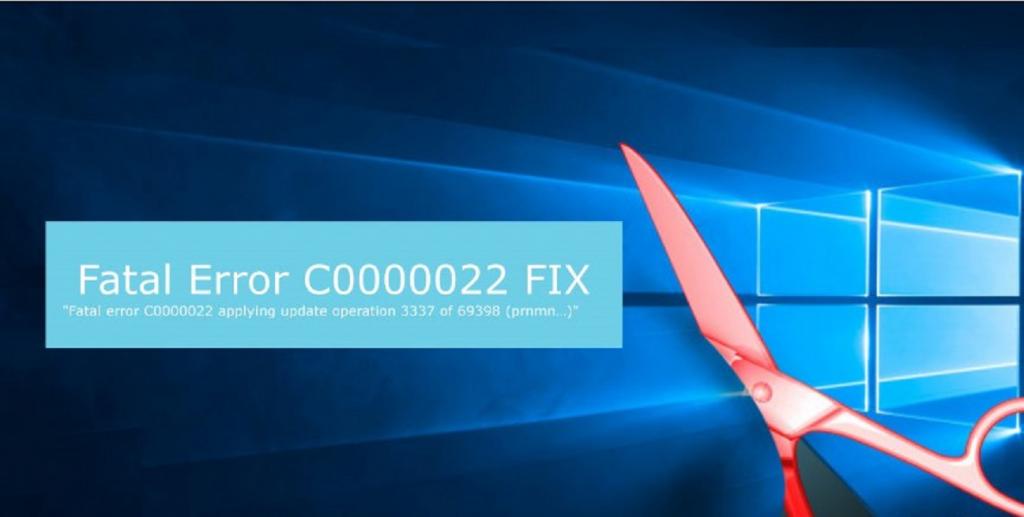
نکته:این سطح از تشخیص پیچیده است، بنابراین ممکن است مجبور شوید به یک متخصص حرفه ای مراجعه کنید.
سوالات متداول
وقتی کامپیوتر در زمان به روز رسانی دچار Fatal Error می شود، چگونه آن را برطرف کنم؟
برای رفع خطای بهروزرسانی ویندوز، همه برنامههای دیگر را ببندید، دانلودها یا بهروزرسانیهای فعلی را متوقف کنید و عیبیابی Windows Update را اجرا کنید. اگر خطا در حین بهروزرسانی برنامه رخ داد، برنامه را لغو نصب و دوباره نصب کنید.
"fatal error no language file found" به چه معناست؟
اگر پیام خطای «no language file found» را مشاهده کردید، ممکن است مشکل از یک برنامه راه اندازی باشد. برنامه های اخیراً نصب شده را حذف کنید، دستور SFC را اجرا کنید و در صورت لزوم بازیابی سیستم را انجام دهید.
"system error code به چه معناست؟
کد خطای سیستم عدد و پیامی است که در صورت مواجه شدن ویندوز با خطا نمایش داده می شود. کد توقف یک پیغام خطایی است که با از کار افتادن کامل ویندوز ظاهر می شود.
سخن پایانی:
خطای مهلک یا Fatal Error نوعی خطا است که یک برنامه کامپیوتری را مجبور به بسته شدن می کند یا کل سیستم عامل به طور ناگهانی خاموش می شود. در این مطلب برای رفع این خطا 12 راه حل به شما ارائه داده ایم که می توانید در زمان بروز این خطا آنها را امتحان کنید.
مقالات مرتبط:
رفع سریع و آسان خطای 0x800700a1 به روز رسانی ویندوز با روش تخصصی
رفع خطای فرمت کارت حافظه؛ نحوه حل مشکل مموری کارت بدون فرمت

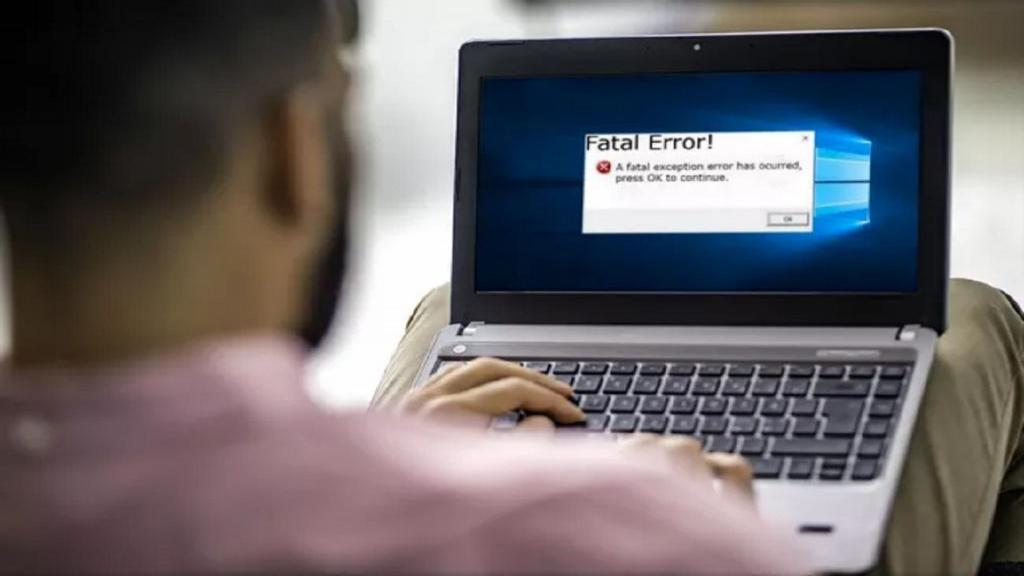
دیدگاه ها